
时间:2021-06-05 06:49:23 来源:www.win10xitong.com 作者:win10
很多用户在使用win10系统的时候,都遇到了win10的问题,这个问题很典型。因为很多网友以前都没有遇到过win10的情况,所以都不知道解决它的办法。要是想自己来解决win10的问题,处理这个难题的方法如下:1.在win10系统桌面左下角点击开始菜单,在开始菜单左下角可以看到“设置”按钮并点击打开,在“更新和安全”——点击“恢复”——点击高级启动中的“立即重启”。2.再点击“疑难解答”的选项就可以了。这么说肯定大家还是不是太明白,接下来就具体说说win10的详尽解决方法。
具体步骤如下:
1.单击win10系统桌面左下角的开始菜单。在“开始”菜单的左下角,您可以看到“设置”按钮,然后单击“打开”。在“更新和安全”——中,单击“恢复”——,然后在“高级启动”中单击“立即重新启动”。

2.再次单击“故障排除”选项。

3.单击“高级选项”。

4.让我们点击“开始设置”选项。

5.点击“重启”按钮。

6.按F4进入安全模式。

7.进入安全模式后,右键单击启动菜单并选择“设备管理器”。
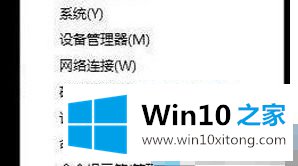
8.我们展开设备管理器的显示适配器,找到显卡,禁用显卡或者卸载显卡驱动,如下图所示。如果连“故障排除”都进不去,可以使用重启后强制关机的方法,引导系统进入故障排除。如果一次做不到,可以多次尝试,一般不到三次。

以上都是关于win10每次关机的蓝屏解决方案,希望对大家有帮助。
关于win10的详尽解决方法就给大家说到这里了,通过上面讲的方法就可以解决win10的问题了,希望对您有所帮助。